როგორ მოვძებნოთ რა არის ჩემი MacBook Pro გამოშვების წელი – TechCult
Miscellanea / / April 13, 2023
თქვენი MacBook Pro-ს მოდელის სერიული ნომრის იდენტიფიცირება დაგეხმარებათ იმის დადგენაში, არის თუ არა ის საგარანტიო მომსახურებისთვის. მას ასევე შეუძლია დაეხმაროს შენარჩუნების ღირებულების და პოტენციური ხელახალი გაყიდვის ღირებულების შეფასებაში. ამ სახელმძღვანელოში განვიხილავთ, თუ როგორ შეგიძლიათ განსაზღვროთ თქვენი Mac მოწყობილობის მოდელის გაშვების წელი სერიული ნომრის გამოყენებით.
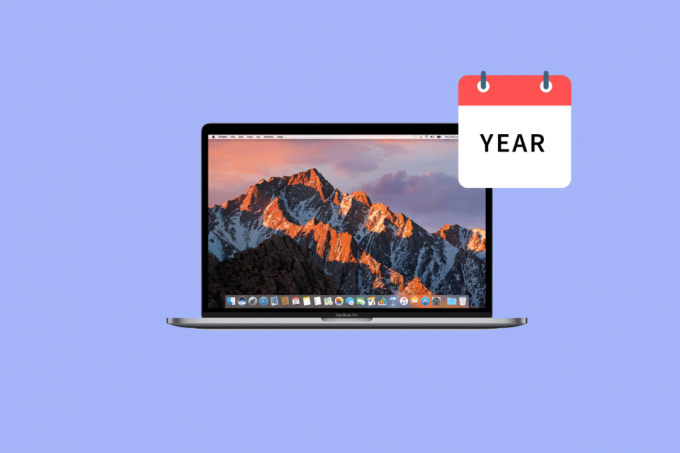
Სარჩევი
როგორ მოვძებნოთ რა არის ჩემი MacBook Pro გამოშვების წელი
იცოდეთ თქვენი MacBook Pro-ის გამოშვების წელი. მომავალი განყოფილება დაგეხმარებათ გაიგოთ, თუ როგორ უნდა იპოვოთ ეს ინფორმაცია.
Სწრაფი პასუხი
თქვენი MacBook Pro-ის გამოშვების წლის გასარკვევად, შეგიძლიათ მიჰყვეთ ამ ნაბიჯებს:
1. დააწკაპუნეთ Apple მენიუ თქვენი ეკრანის ზედა მარცხენა კუთხეში.
2. აირჩიეთ ამ Mac-ის შესახებ ჩამოსაშლელი მენიუდან.
3. გამოჩნდება ახალი ფანჯარა, რომელიც გაჩვენებთ ინფორმაციას თქვენი MacBook Pro-ს შესახებ. მოძებნეთ მიმოხილვა ჩანართი და დააწკაპუნეთ მასზე.
4. თქვენ უნდა ნახოთ თქვენი MacBook Pro-ის გამოშვების წელი, რომელიც ჩამოთვლილია გვერდით Მოდელის სახელი და მოდელის იდენტიფიკატორი.
როგორ შევამოწმოთ MacBook Pro სერიული ნომერი?
ქვემოთ მოცემულია სხვადასხვა გზები, რომლითაც შეგიძლიათ გაიგოთ თქვენი Mac-ის სერიული ნომერი:
მეთოდი 1: პროდუქტზე ან შეფუთვაზე
თქვენი MacBook-ის სერიული ნომრის მოსაძებნად, ასევე შეგიძლიათ შეამოწმოთ მოწყობილობის ქვედა ნაწილი ან მისი ორიგინალური შეფუთვა.
მეთოდი 2: Apple მენიუდან
მას შემდეგ რაც გავიგე, რომელი წლის არის ჩემი Mac, ახლა მოდით განვიხილოთ, თუ როგორ შეგიძლიათ იპოვოთ სერიული ნომერი. გამოიყენეთ Apple მენიუ, რათა შეამოწმოთ სერიული ნომერი თქვენი მოწყობილობის, მიჰყევით ქვემოთ მოცემულ ნაბიჯებს სერიული ნომრის იდენტიფიცირებისთვის:
1. დააწკაპუნეთ Apple მენიუს ხატულა ზედა მარცხენა კუთხიდან.
2. შემდეგ, დააწკაპუნეთ ამ Mac-ის შესახებ ვარიანტი.

3. იპოვნეთ Mac-ები Სერიული ნომერი წელს მიმოხილვა ჩანართი, როგორც ნაჩვენებია ქვემოთ.
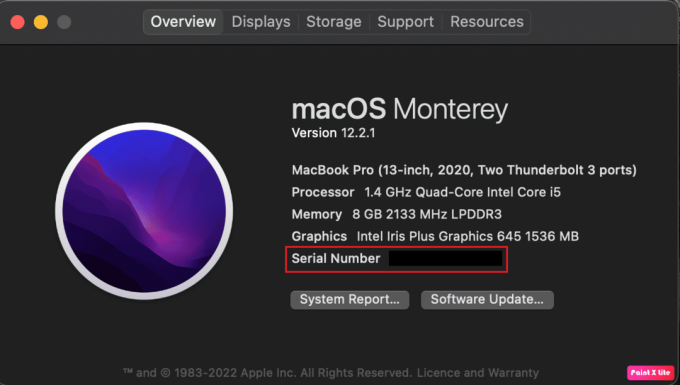
ასევე წაიკითხეთ: როგორ შევამოწმოთ Apple AirPods ორიგინალი სერიული ნომრით
მეთოდი 3: სისტემის ანგარიშიდან
თქვენ ასევე შეგიძლიათ შეხვიდეთ სისტემის ანგარიშზე, თუ გსურთ იხილოთ სხვა დეტალები თქვენი Mac-ის შესახებ, მათ შორის სერიული ნომერი და მოდელის სახელი. ვნახოთ, როგორ გავაკეთოთ ეს:
1. დააჭირეთ და გააჩერეთ ვარიანტის გასაღები თქვენს Mac კლავიატურაზე ნავიგაციისას Apple მენიუ > სისტემის ინფორმაცია მენიუ.
2. შემდეგ, დააწკაპუნეთ სისტემის ანგარიში ვარიანტი.
3. დააწკაპუნეთ აპარატურა ვარიანტი მარცხენა ფანჯრიდან.
4. შემდეგ, იპოვნეთ Mac Სერიული ნომერი და Მოდელის სახელი მარჯვნივ.
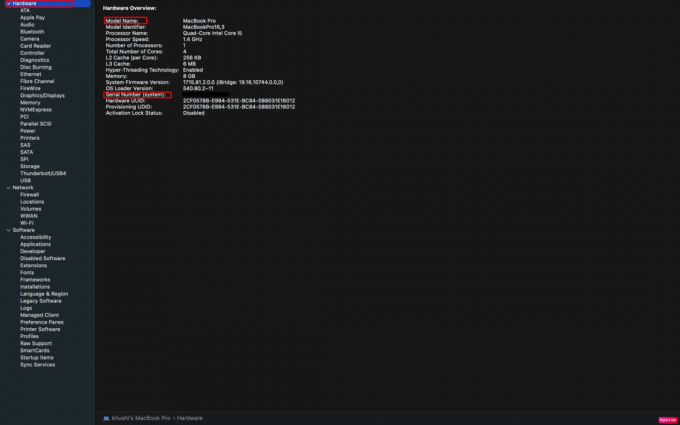
მეთოდი 4: iCloud ანგარიშიდან
თქვენს iCloud ანგარიშში შესვლით, შეგიძლიათ იპოვოთ თქვენი MacBook Pro-ს სერიული ნომერი. ამისათვის წაიკითხეთ და მიჰყევით ქვემოთ მოცემულ ნაბიჯებს:
1. პირველ რიგში, ეწვიეთ iCloud ვებსაიტი თქვენს ბრაუზერზე.
2. Დააკლიკეთ Შებრძანდით.
3. შემდეგ, Შებრძანდით თქვენს iCloud ანგარიშზე თქვენი Apple ID და პაროლი.
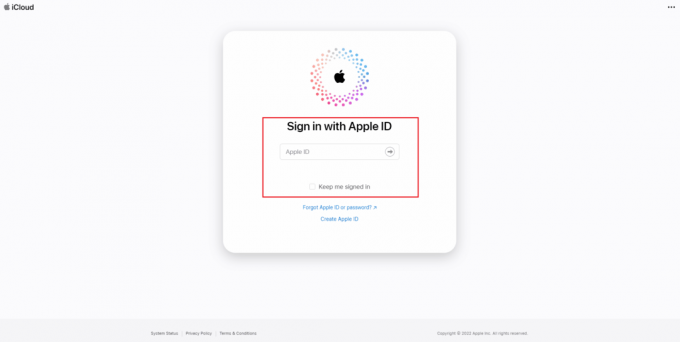
4. შემდეგ, დააწკაპუნეთ მოწყობილობები ჩანართი მარცხენა ფანჯრიდან.
5. აირჩიეთ თქვენი Mac მოწყობილობა სიიდან მისი სანახავად მოდელის სახელი და სერიული ნომერი.

ასევე წაიკითხეთ: სად ვიპოვო პაროლები Mac-ზე?
მეთოდი 5: ტერმინალის გამოყენება
ტერმინალი ასევე შეიძლება გამოყენებულ იქნას თქვენი Mac-ის სერიული ნომრის მისაღებად. ვნახოთ როგორ გამოვიყენოთ:
1. ნავიგაცია კომუნალური მომსახურება თქვენს Mac-ზე და დააწკაპუნეთ ტერმინალი სიიდან.

2. შემდეგ შეიყვანეთ შემდეგი ბრძანება ტერმინალის ფანჯარაში.
system_profiler SPHardwareDataType
3. შემდეგი, დააჭირეთ დაბრუნების გასაღები. ამის შემდეგ, ტერმინალის ფანჯარა გამოჩნდება მოდელის სახელი და სერიული ნომერი თქვენი Mac-ის.
როგორ გავარკვიოთ, რა არის ჩემი MacBook Pro გამოშვების წელი?
თქვენი Mac მოწყობილობის გაშვების წლის შესახებ ინფორმაციის მისაღებად, წაიკითხეთ და მიჰყევით ქვემოთ განხილულ მეთოდებს:
მეთოდი 1: Apple მენიუდან
Apple იყენებს ორ ძირითად ფაქტორს, დროის პერიოდს და წელიწადს, რათა განასხვავოს სხვადასხვა MacBook მოდელები. თქვენი MacBook Pro მოდელის იდენტიფიცირებისთვის ან მისი წარმოების წლის შესამოწმებლად, მიჰყევით ქვემოთ მოცემულ ნაბიჯებს:
1. დააწკაპუნეთ Apple მენიუს ხატულა მდებარეობს თქვენი ეკრანის ზედა მარცხენა კუთხეში.
2. ამის შემდეგ დააწკაპუნეთ ამ Mac-ის შესახებ ვარიანტი ჩამოსაშლელი მენიუდან.
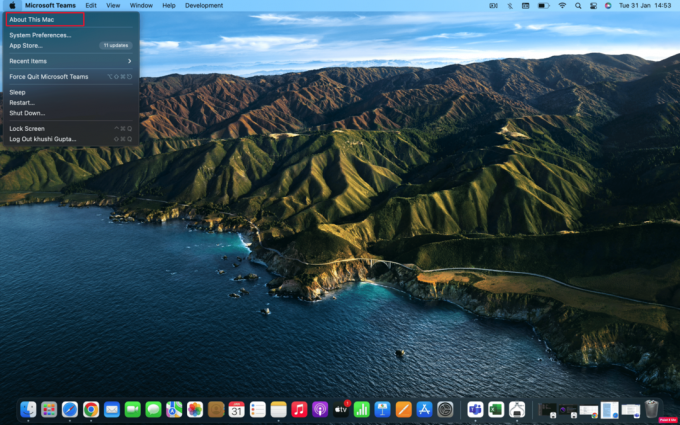
3. იპოვნეთ თქვენი Mac მოდელის სახელი და წელი ქვეშ მიმოხილვა ჩანართი. ქვემოთ მოცემულ ილუსტრაციაში არის Mac-ის მოდელის წელი 2020.

ასევე წაიკითხეთ: როგორ მოვძებნოთ დამალული ნივთები iPhone-ზე
მეთოდი 2: Apple-ის მხარდაჭერის გვერდზე
თქვენი Mac-ის მოდელის ნომრისა და წლის შესამოწმებლად, ასევე შეგიძლიათ ნავიგაცია Apple-ის მხარდაჭერის საიტზე. თუმცა, თქვენ გჭირდებათ თქვენი Mac სერიული ნომერი ამ მეთოდისთვის. იმის გასაგებად, თუ როგორ უნდა შეამოწმოთ წელი და მოდელის ნომერი, იხილეთ ქვემოთ მოცემული ნაბიჯები.
1. იპოვნეთ Mac სერიული ნომერი ამ სტატიაში ზემოთ ნახსენები ნაბიჯებით.
2. სერიული ნომრის მიღების შემდეგ ეწვიეთ Apple Check მოწყობილობის დაფარვა გვერდი.
3. Შეიყვანეთ Mac სერიული ნომერი და CAPTCHA კოდი შესაბამის სფეროებში.
4. Დააკლიკეთ გაგზავნა. The მოდელი და წელი თქვენი Mac-ი გამოჩნდება.
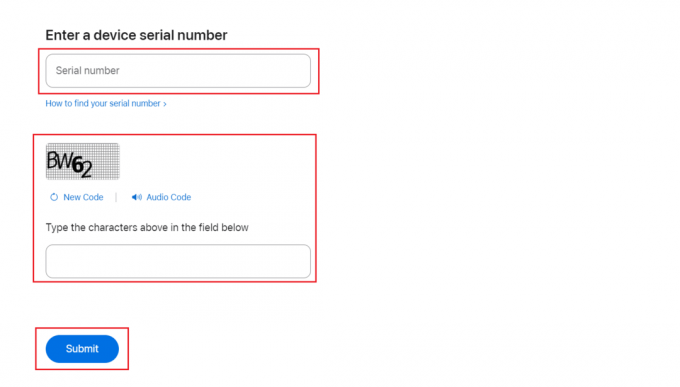
რა არის MacBook Pro მოდელები წლის მიხედვით?
იმისათვის, რომ გაეცნოთ პრო მოდელებს წლების მიხედვით, გადახედეთ ქვემოთ მოცემულ ცხრილს:
| MacBook Pro მოდელი | წელიწადი | მოდელის იდენტიფიკატორი |
| MacBook Pro (14 დიუმიანი, 2023) | 2023 | Mac14,5, Mac14,9 |
| 16 ინჩი, 2023 წელი | 2023 | Mac14,6, Mac14,10 |
| 13 ინჩი, M2, 2022 წ | 2022 | Mac14,7 |
| 14 ინჩი, 2021 წელი | 2021 | MacBookPro18,3, MacBookPro18,4 |
| 16 ინჩი, 2021 წელი | 2021 | MacBookPro18,1, MacBookPro18,2 |
| 13 ინჩი, M1, 2020 წ | 2020 | MacBookPro17,1 |
| 13 დიუმიანი, 2020, ორი Thunderbolt 3 პორტი | 2020 | MacBookPro16,3 |
| 13 დიუმიანი, 2020, ოთხი Thunderbolt 3 პორტი | 2020 | MacBookPro16,2 |
| 16 ინჩი, 2019 წელი | 2019 | MacBookPro16,1, MacBookPro16,4 |
| 13 დიუმიანი, 2019, ორი Thunderbolt 3 პორტი | 2019 | MacBookPro 15,4 |
| 15 ინჩი, 2019 წელი | 2019 | MacBookPro15,1, MacBookPro15,3 |
| 13 დიუმიანი, 2019, ოთხი Thunderbolt 3 პორტი | 2019 | MacBookPro15,2 |
| 15 ინჩი, 2018 წელი | 2018 | MacBookPro15,1 |
| 13 დიუმიანი, 2018, ოთხი Thunderbolt 3 პორტი | 2018 | MacBookPro15,2 |
| 15 ინჩი, 2017 წელი | 2017 | MacBookPro14,3 |
| 13 დიუმიანი, 2017, ოთხი Thunderbolt 3 პორტი | 2017 | MacBookPro14,2 |
| 13 დიუმიანი, 2017, ორი Thunderbolt 3 პორტი | 2017 | MacBookPro14,1 |
| 15 ინჩი, 2016 წელი | 2016 | MacBookPro13,3 |
| 13 დიუმიანი, 2016 წელი, ოთხი Thunderbolt 3 პორტი | 2016 | MacBookPro13,2 |
| 13 დიუმიანი, 2016, ორი Thunderbolt 3 პორტი | 2016 | MacBookPro13,1 |
| ბადურა, 15 დიუმიანი, 2015 წლის შუა რიცხვები | 2015 | MacBookPro 11,4, MacBookPro11,5 |
| ბადურა, 13 დიუმიანი, 2015 წლის დასაწყისი | 2015 | MacBookPro12,1 |
რეკომენდირებულია:
- Tinder Platinum vs Gold: რომელია უკეთესი?
- როგორ მოვაგვაროთ macOS Monterey Wi-Fi ქსელის პრობლემები
- Apple განიხილავს უფრო მაღალ მოდელს, ვიდრე Pro Max
- 9 გზა თქვენი Mac-ის უფრო სწრაფად გაშვებისთვის
ვიმედოვნებთ, რომ ჩვენი სტატიის წაკითხვის შემდეგ შეძელით ამოცნობა რომელი წლის არის ჩემი MacBook Pro მოდელი. თუ თქვენ გაქვთ რაიმე შემოთავაზება ან შეკითხვა, მიუთითეთ ისინი კომენტარების განყოფილებაში ქვემოთ. რამდენადაც ჩვენ ვაგრძელებთ საინტერესო და გამჭრიახ სტატიებს, ხშირად ეწვიეთ ჩვენს გვერდს მათი შესასწავლად.
პიტი არის TechCult-ის უფროსი თანამშრომელი. პიტს უყვარს ყველანაირი ტექნოლოგია და ასევე გულში წვრილმანია. მას აქვს ათწლეულის გამოცდილება, წერს როგორ წერს, როგორ წერს, როგორ წერს, ფუნქციებს და ტექნოლოგიურ სახელმძღვანელოებს ინტერნეტში.



